
Tuominen nauhapohjaisista kameroista Macin iMovieen
Kun tuot videota nauhakameroista, voit toistaa videon Tuo-ikkunan säätimillä ja päättää, mitkä klipit tuodaan.
Voit tuoda nauhalta seuraavissa muodoissa: DV (mukaan lukien DVCAM ja DVCPRO) sekä HDV.
Jos haluat tarkistaa, onko kamera yhteensopiva iMovien kanssa, siirry iMovieta tukevat kamerat -verkkosivulle.
Liitä nauhapohjainen kamera Maciin kameran mukana tulleella kaapelilla.
Saatat joutua säätämään kameran asetuksia, jotta iMovie voi ohjata sitä. Jos Macissasi ei ole FireWire-porttia, mutta siinä on Thunderbolt-portti, voit liittää FireWire-kaapelin Apple Thunderbolt-FireWire -sovittimeen tai Apple Thunderbolt Display -näyttöön (jossa on myös FireWire-portti).
Huomaa: Parhaan tuloksen tuodessasi nauhapohjaisesta kamerasta saat, kun tuot videon samasta kamerasta, jolla tallensitkin videon.
Kytke kameran virta päälle ja aseta se VTR- tai VCR-tilaan.
Tällä tilalla voi olla eri nimi omassa kamerassasi. Katso lisätietoja kameran mukana tulleista käyttöohjeista.
Avaa Macin iMovie-apissa
 Tuo-ikkuna klikkaamalla työkalupalkissa olevaa Tuo-painiketta.
Tuo-ikkuna klikkaamalla työkalupalkissa olevaa Tuo-painiketta.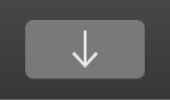
Jos Tuo-painike ei ole näkyvissä, klikkaa työkalupalkin Media-painiketta ja klikkaa sitten Tuo.
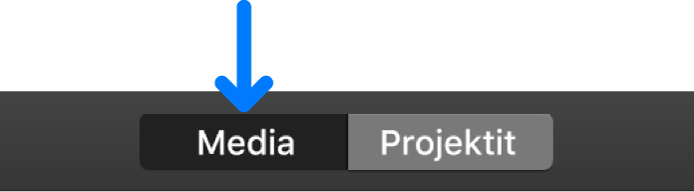
Jos Kuvansiirtäjä, Kuvat tai jokin muu kuva-appi avautuu, sulje ikkuna.
Valitse Tuo-ikkunassa nauhapohjainen kamerasi sivupalkin Kamerat-osiosta.
Tuo-ikkunassa näkyy kuva nauhan nykyisestä sijainnista.
Voit esikatsella videota siirtämällä osoittimen Tuo-ikkunan yläreunassa olevan esikatselun päälle ja klikkaamalla toistopainiketta
 .
.Voit myös siirtyä edelliseen tai seuraavaan klippiin klikkaamalla Edellinen- tai Seuraava-painiketta tai pikakelata taakse- tai eteenpäin pitämällä Edellinen- tai Seuraava-painiketta painettuna.
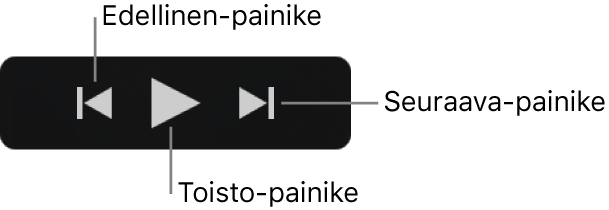
Määritä, minne tuotu media tallennetaan, jollakin seuraavista menetelmistä:
Olemassa olevan tapahtuman valitseminen: Klikkaa Tuo-ikkunan yläreunassa olevaa Tuo kohteeseen -ponnahdusvalikkoa ja valitse tapahtuma.
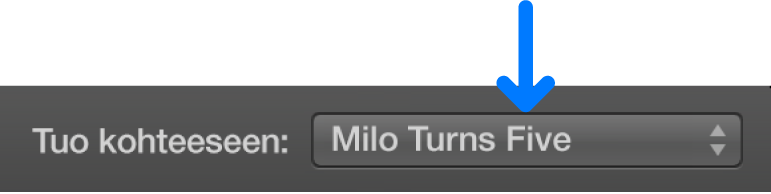
Uuden tapahtuman luominen: Klikkaa Tuo-ikkunan yläreunassa olevaa Tuo kohteeseen -ponnahdusvalikkoa, valitse Uusi tapahtuma, nimeä uusi tapahtuma ja klikkaa OK.
Jos haluat oppia lisää tapahtumista, katso Median ja tapahtumien järjestäminen Macin iMoviessa.
Kun löydät nauhalta kohdan, josta haluat aloittaa tuonnin, klikkaa Tuo.
iMovie tuo videon nauhoilta reaaliajassa, joten videon tuominen kestää yhtä kauan kuin sen toistaminen.
Kun haluamasi videon osio on tuotu, klikkaa Lopeta tuonti.
Jos et klikkaa Lopeta tuonti -painiketta, iMovie jatkaa tuontia nauhan loppuun saakka.
Jos haluat tuoda toisen videon osion, aseta toistosäätimillä nauha toiseen kohtaan, josta haluat käynnistää tuonnin ja klikkaa Tuo.
Kun tuonti on valmis, sulje Tuo-ikkuna klikkaamalla Sulje.